触摸屏手势操作支持哪些?随着科技的飞速发展,触摸屏技术已成为我们日常生活中不可或缺的一部分。无论是在智能手机、平板电脑还是笔记本电脑上,触摸屏都为我们提供了直观、便捷的操作体验。其中,手势操作作为触摸屏的一大特色,更是极大地丰富了我们的交互方式。本文将详细介绍触摸屏手势操作所支持的各种功能,帮助您更好地掌握这一实用技术。
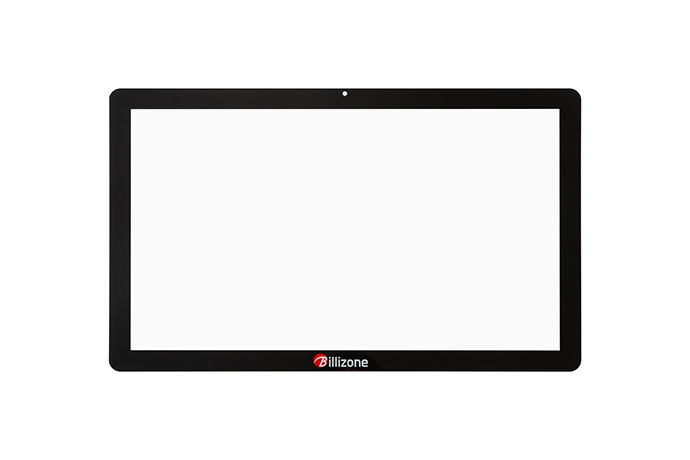
一、基础手势操作
单击与双击:通过触摸屏,我们可以轻松实现单击和双击操作。单击通常用于选择或激活某个对象,而双击则常用于打开文件或应用程序。这两种手势简单直观,是触摸屏操作的基础。
滑动与拖动:滑动操作允许我们在触摸屏上快速浏览内容,如上下滑动查看网页或文档。而拖动操作则可以帮助我们移动屏幕上的对象,如调整图标位置或拖拽文件。
长按:长按触摸屏上的某个对象,通常可以触发更多的功能选项或上下文菜单。例如,在文本编辑中长按某个字词,可能会弹出复制、粘贴或查找等选项。
二、高级手势操作
除了基础手势外,触摸屏还支持一系列高级手势操作,这些操作能够进一步提升我们的使用效率。
缩放与旋转:通过两根手指在触摸屏上进行捏合或张开的手势,我们可以轻松实现对图片、网页或地图等内容的缩放。同时,某些设备还支持通过两根手指的旋转手势来调整屏幕内容的方向。
多任务手势:三指或四指的手势操作常用于管理多任务环境。例如,通过三指向上滑动可以打开多任务视图,查看并切换当前运行的应用程序。而三指向下滑动则可能用于最小化所有窗口或快速显示桌面。
快速切换与访问:特定的手势还可以帮助我们快速切换不同的功能或访问常用设置。例如,四指左右滑动可能在不同的虚拟桌面之间进行切换,而四指单击则可能调出通知中心或控制中心。
三、自定义手势操作
为了满足不同用户的需求和偏好,许多现代触摸屏设备还支持自定义手势操作。这意味着用户可以根据自己的习惯来设置特定的手势以执行特定的命令或功能。这种灵活性使得触摸屏手势操作更加个性化和高效。
四、手势操作的优势与应用场景
触摸屏手势操作的优势在于其直观性和便捷性。通过简单的手势,我们可以轻松完成复杂的操作,无需依赖传统的键盘和鼠标。这在移动办公、游戏娱乐以及日常生活中的各种场景中都具有广泛的应用价值。
例如,在移动办公中,通过手势操作我们可以更高效地浏览文档、编辑表格或管理日程。在游戏娱乐中,手势操作可以为我们提供更丰富的交互体验和更沉浸式的游戏感受。而在日常生活中,无论是购物支付、地图导航还是社交聊天,手势操作都能帮助我们更轻松地完成任务。
综上所述,触摸屏手势操作作为一种先进的交互方式,不仅丰富了我们的操作体验,还提高了我们的工作效率和生活便捷性。随着技术的不断进步和创新,未来我们将看到更多新颖、实用的手势操作被应用到各种触摸屏设备中,为我们的生活带来更多的便利和乐趣。